首先默认已经安装好了Anaconda和python
一、搭建环境
先安装CUDA,如果没有安装可以跟着一起安装。
在cmd中输入以下命令。
nvcc -V
没有安装CUDA的是这个效果,如果已经安装了话,会是显示版本号的样子。
在计算机-管理-设备管理器-显示适配器中,查看是否有独立显卡。(我这里用到是垃圾的3050显卡)

然后点这里进入网页,看看有没有自己的显卡类型,有就是支持安装CUDA。

打开英伟达的控制面板,看一下CUDA需要的版本。
点击帮助——系统信息——组件(我这里是11.6.134)
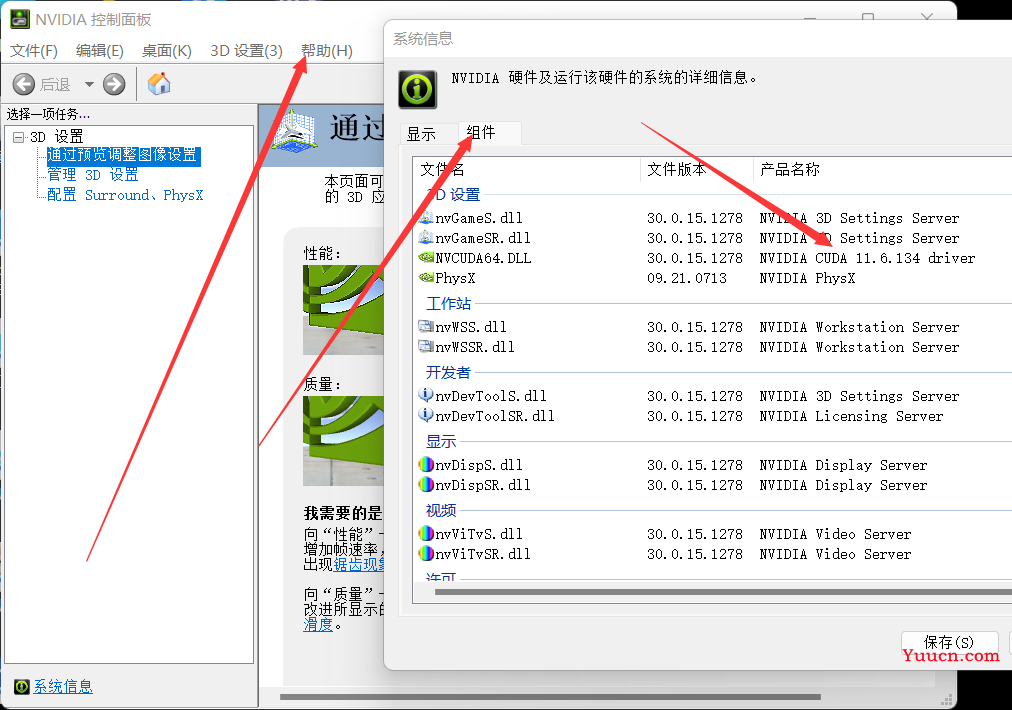
接下来就是选择CUDA进行安装即可(点击此处),实际上版本无所谓,主要看的还是计算能力,我这里选11.6.1,主要是为了兼容,防止出错。

点击配置即可,我的电脑版本是win11,所以我按照需求配置的CUDA。

记住CUDA的安装路径。

我这里安装的是精简版,避免报错。

配置环境变量。(电脑->属性->高级系统设置->环境变量->系统变量找到Path)

配置成这样样子就行。
再次在cmd中运行上述的代码,就可以查看到CUDA的版本信息。
nvcc -V
接着安装cudnn
点击此处,选择下载download cudnn,但这里需要你注册或者登录英伟达的账号,然后进行问卷之后才可以进行下载页面,最后来到这里。

然后将压缩包里面的东西直接copy到CUDA所在的目录下,直接覆盖安装即可。

二、安装Pytorch库
如果还没有安装Anaconda可以去我的博文看教程。
我之前已经安装过CPU版本的pytorch,这次我接着安装一下GPU版本的pytorch。
我这里新建一个环境(python版本可以根据所需配置)。
conda create --name pytorch-gpu python=3.7
然后激活环境
activate pytorch-gpu
进去之后是这样。

然后我们再去pytorch的官网选择配置,我们复制下面的命令,这也是我之所以选择CUDA版本是11.6的原因。

在此之前要记得给conda换源,换源在我博文中有写,可以参考一下。不换源的话可能会导致下载速度过慢,要是掉线就不好了。

在上次的博文中,我少写了一条对pytorch的换源,所以应该在换源时补上。
conda config --add channels http://mirrors.tuna.tsinghua.edu.cn/anaconda/pkgs/free/
conda config --add channels http://mirrors.tuna.tsinghua.edu.cn/anaconda/pkgs/main/
conda config --add channels http://mirrors.tuna.tsinghua.edu.cn/anaconda/cloud/pytorch/
conda config --set show_channel_urls yes这是自动安装省事,如果失败了,直接就用本地离线安装得了。
离线安装还是比较省事的。打开网址https://download.pytorch.org/whl/torch_stable.html,选择我们需要的版本进行下载,速度没得说,贼快。
cu116:就是说他是11.6版本
cp39:就是说他是python3.7
win和64含义大家都懂,我就不多说了。
把文件放在用户目录下面,直接pip安装即可。

我们看一下是否搞上了。

是的成功了。
三、测试
打开pycharm

我这里很遗憾的报错了。
原因可能是我的cuda和torch版本不符合。


结合我在git上和pytorch上看的文档,所以我得出了结论,需要调整一下版本了。
然后重新调一下我的版本。
首先,先把原来的torch和torchision卸载掉。
pip uninstall torch torchvision接着输入以下代码。
pip install torch==1.12.0+cu116 torchvision==0.12.0+cu116 -f https://download.pytorch.org/whl/torch_stable.html跑完显示上述图片内容即可。
再次执行一下。

显卡跑起来了,虽然只是垃圾的GPU3050,但是比CPU好的多。
如果有其他bug,请查资料解决吧!

近期评论